win10电脑的工作组无法更改怎么办 win10工作组无法修改处理方法
更新时间:2024-07-01 14:37:42作者:run
在win10操作系统中进行工作组设置时出现无法更改的问题,这可能是由于系统权限不足或网络连接问题导致,那么win10电脑的工作组无法更改怎么办呢?下面就是win10工作组无法修改处理方法。
具体方法如下:
1、"win+R"快捷键打开运行,输入"services.msc",回车打开。
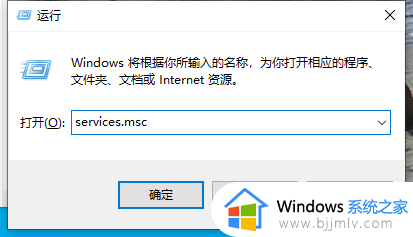
2、在打开的窗口中找到"server"双击打开。
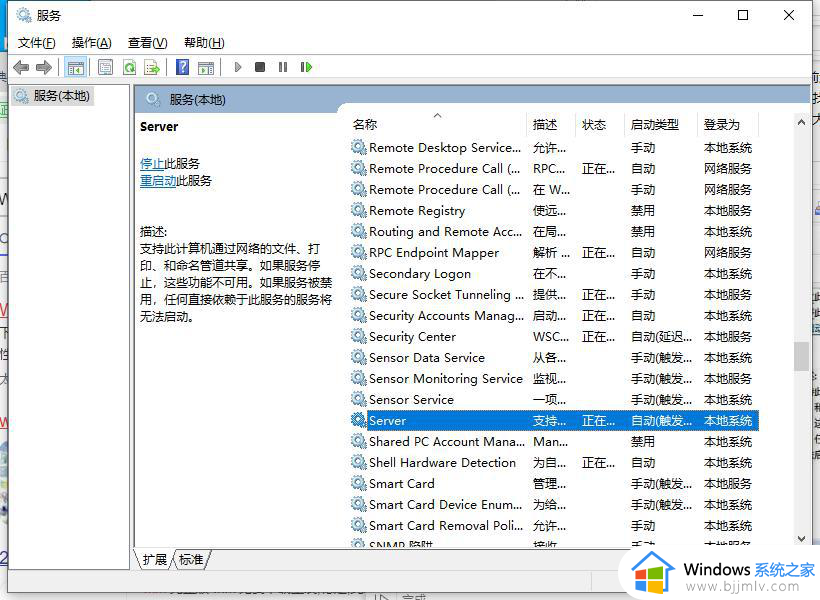
3、在打开的窗口中将"启动类型"改为"自动",接着点击"服务状态"下方的"停止"按钮。
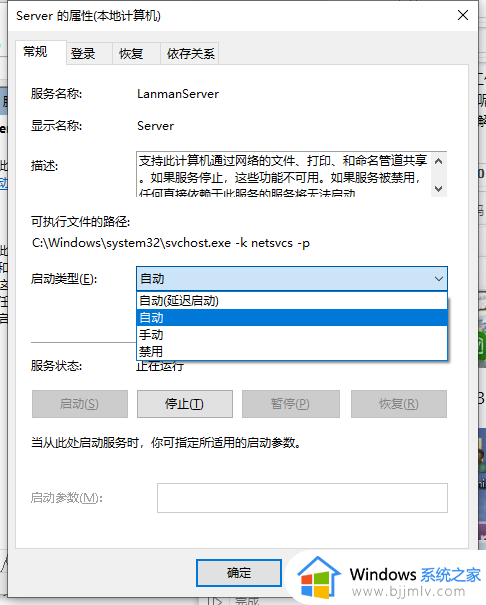
4、然后再找到"workstation"服务项双击打开。
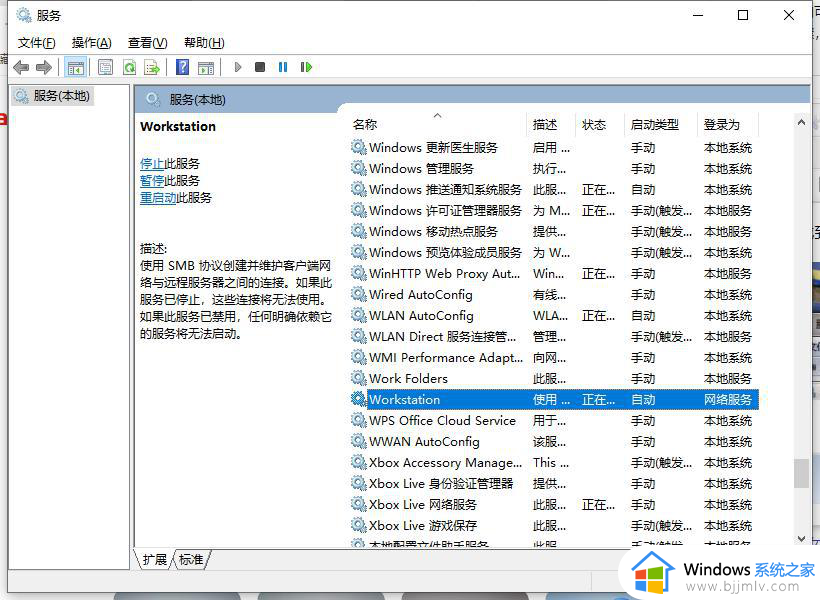
5、最后在窗口中将"启动类型"改为"自动",随后点击"服务状态"中的"启动"按钮,点击确定保存即可。
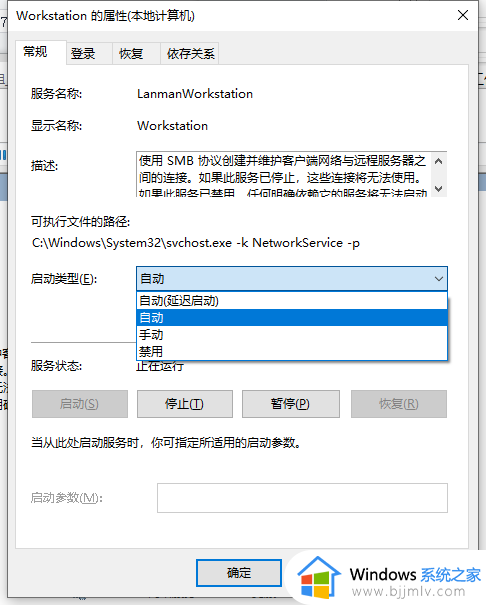
以上就是win10工作组无法修改处理方法的全部内容,碰到同样情况的朋友们赶紧参照小编的方法来处理吧,希望本文能够对大家有所帮助。
win10电脑的工作组无法更改怎么办 win10工作组无法修改处理方法相关教程
- win10工作组无法修改怎么办 win10如何更改工作组
- win10如何更改工作组名称 win10修改工作组名称设置方法
- win10怎样修改Workgroup工作组 win10如何更改Workgroup工作组
- win10系统找不到工作组电脑怎么办 win10无法找到工作组其他电脑如何处理
- win10家庭版怎么更改工作组名称 win10家庭版工作组名设置方法
- win10无法发现工作组计算机设备怎么办 win10发现不了工作组计算机解决方法
- win10怎样查看工作组电脑 win10如何查看工作组其它电脑
- windows10如何加入工作组 win10系统电脑怎么加入工作组
- windows10怎么加入工作组 win10电脑如何加入工作组
- win10如何加入局域网工作组 win10系统加入局域网工作组的方法
- win10如何看是否激活成功?怎么看win10是否激活状态
- win10怎么调语言设置 win10语言设置教程
- win10如何开启数据执行保护模式 win10怎么打开数据执行保护功能
- windows10怎么改文件属性 win10如何修改文件属性
- win10网络适配器驱动未检测到怎么办 win10未检测网络适配器的驱动程序处理方法
- win10的快速启动关闭设置方法 win10系统的快速启动怎么关闭
win10系统教程推荐
- 1 windows10怎么改名字 如何更改Windows10用户名
- 2 win10如何扩大c盘容量 win10怎么扩大c盘空间
- 3 windows10怎么改壁纸 更改win10桌面背景的步骤
- 4 win10显示扬声器未接入设备怎么办 win10电脑显示扬声器未接入处理方法
- 5 win10新建文件夹不见了怎么办 win10系统新建文件夹没有处理方法
- 6 windows10怎么不让电脑锁屏 win10系统如何彻底关掉自动锁屏
- 7 win10无线投屏搜索不到电视怎么办 win10无线投屏搜索不到电视如何处理
- 8 win10怎么备份磁盘的所有东西?win10如何备份磁盘文件数据
- 9 win10怎么把麦克风声音调大 win10如何把麦克风音量调大
- 10 win10看硬盘信息怎么查询 win10在哪里看硬盘信息
win10系统推荐